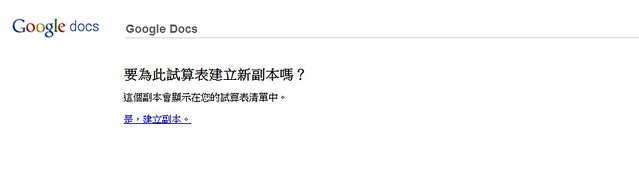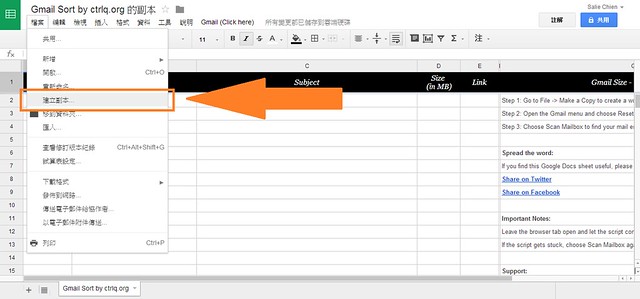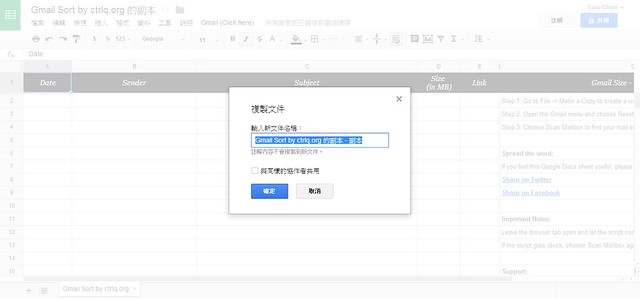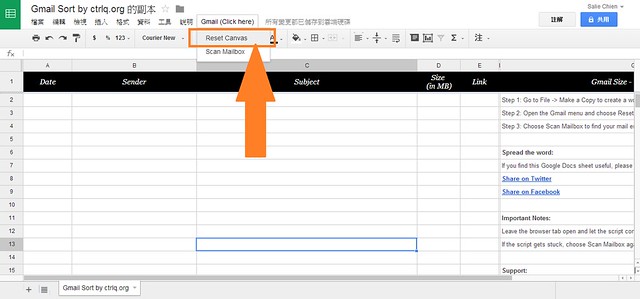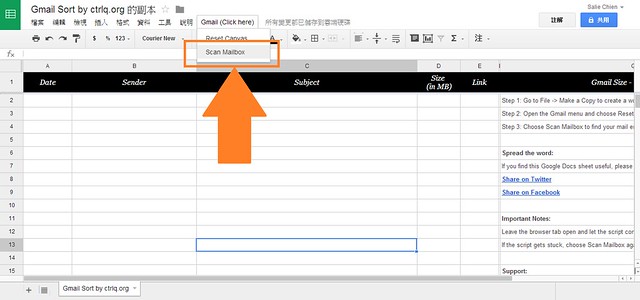原文作者:Salie
成天宅在電腦前的你,桌面凌亂、衣服沒洗、忘了吃飯早已成為慣例?隨你高興就好,活得自由自在也沒人管得著,不怎麼收納的人們一定會說,東西再亂他也找得到,好吧!沒關係,以下撇步看看無妨,電子信箱、手機、臉書好友全部整理一遍,也許你會重拾掃把,吃完飯就馬上洗碗!加油!
- 一、 將凌亂的桌面整理成資料夾
不少人擁有爆炸式的桌面,充滿許多應用程式的捷徑或下載後不敷使用的壓縮檔,動手開始清理吧!清掉大半部分屬於資源回收桶的檔案後,在將其餘的資料依照需求和類別歸納到專屬的資料夾,清爽的桌面是擺脫凌亂的開始。
- 二、 集中分頁,一次再看
快點下載 Tab Killer,影片中的教學很清楚,他會蒐集你點開的分頁,不只標題清楚、設計也相當簡潔。
- 三、所有分頁,一目了然
總是開了一堆分頁嗎?OneTab 相較於 Tab Killer 不同之處在於他還有時間記錄的功能,也可以依照你的需要將不同類別的分頁集中在一起。你可以將常用的社群網站、新聞、YouTube 集中成一個群組,每天就不用再一個個打開網站。有時候查詢報告的相關資料時,也會開了一堆參考資料的網站,需要留到隔天再看的資料,就可以輕鬆和常用網站的群組區分,簡單又清楚!
- 四、再一個分頁整理軟體 -Prevent Duplicate Tabs
試用看看,找到最適合自己的吧!
- 五、 逼不得不下載的 Context
當你安裝了一堆外掛程式後,為了達到整潔的初衷,這一大堆程式也需要被整理,Context 就派上用場啦!你可以依照各種需求分類、迅速開啟特定程式。
- 六、 凌亂不堪的 e-mail,找不到那一封郵件?
不妨將信箱中的排序方式以「寄件人」排列,過期的資訊就可以直接刪除,留下近期的 email 就好咯!另外,使用 Gmail 的朋友們也可以透過搜尋「from: 寄件人名稱」的方式達到同樣目的!Maybe,你可以一次刪除前男友、前女友的垃圾郵件。
- 七、限制容量的電子信箱不夠用?
簡單四步驟,利用 Google Docs 排列郵件大小,快速瀏覽、刪除佔空間的郵件,這個小工具適用於 Gmail。
第一:點進 這裡 ,按下確定、備份文件到你的 Google 帳號。
第二:備份完成後,會出現既定格式,接著在最上排的「檔案>點擊:建立副本」。
「確定」
第三:這時候才會多了 Gmail 選項,請接著點選 Reset Canvas。
再點選「Scan Mailbox」。
第四:等一會兒後,就會出現高容量的 email 咯!輕鬆點「View」,直接連結到 Gmail 刪除郵件!
- 八、建立 email 黑名單
總是備購物網站的電子報塞爆信箱嗎?按了取消訂閱也沒用。Unroll.me 登場!拯救你點選、刪除,不斷重複動作按到手指痠的窘境!女友哭著挽回你的 email 也不會再出現⋯⋯。
- 九、快速!簡便!不再被電子報打擾
試著在收信匣從中蒐尋「取消訂閱」、「unsubscribe」等關鍵字,到底是哪些講不聽、刪不掉的 email 在擾人。一目了然,一次解決!
- 十、上百個 Facebook 好友中,你真正熟悉的有幾個?
男生看到大頭貼是正妹就加好友;學長則是管他三七二十一,只要是學妹通通加好友;為了工作,業務上的合作也會認識一些不太熟的合作夥伴。時不時就要過濾一下好友清單,以防私人狀態被看光光,事實上,Facebook 很貼心的規劃了一個頁面,集合了你罕於交流的好友清單,輕鬆將不熟的朋友 unfriend,或是加入自訂清單中,計得多多關心人家一下阿!
- 十一、還在猶豫要刪哪些「好友」?
從生日祝福來判斷也是不錯的方法,到底哪些人是真的關心你的生日,哪些人只是看到 Facebook 貼心提醒才祝你生日快樂呢?也許,真正在乎你的人不是在動態時報上貼文,而是抽空撥了電話跟你聊上幾句,藉生日這個一年一度的機會,親自獻上祝福。
- 十二、再好的朋友,也會有犯錯的時候
上百位好友總是擠爆動態更新頁,誰突然迷上 Candy Crush 或神魔之塔,你可能就要被這些 po 文洗版了!先別急著封鎖好友或隱藏他的貼文,Facebook 設計了許多小工具,不管是粉絲專頁的自動通知功能,還是顯示好友 po 文的類型篩選,都可以讓你接收到的動態更新個人化,眼不見為淨唷!
- 十三、在找什麼嗎?善用字母排列一目了然!
- 十四、人脈超連結,記得誰是誰
想進入外商公司?有在使用 LinkedIn 的朋友,不妨善用 tag 功能,以免加了一堆獵人卻忘了他是你的貴人,你可以自己分門別類,不管是大學同學、同事、以前的老闆,別擔心!這些資訊只有自己看得到。
- 十五、直接存到 Dropbox
不是我要說,Chrome 最好用的地方就在於有一堆擴充功能,可以依照個人所需下載,符合人性化的設計,誰不喜歡呢?如果你同時是 Chrome 和 Dropbox 的使用者,千萬別錯過結合兩者的擴充功能,右鍵輕鬆一按,別再傻傻的下載到電腦裡在上傳到 Dropbox,Come on! 別逼我翻白眼笑死你喔!
- 十六、什麼密碼最安全?
在怎麼不相干的密碼駭客還是能輕易入侵吧!但最重要的就是自己不能忘記密碼,健忘的人會將密碼抄寫或記錄在電腦文件中,這裡提供另外一個方法,不妨將座右銘或想達程的目標當作密碼,像是「go to the gym」、「work hard play hard」、「learning korean」,每次登入都不斷提醒自己去實踐!
- 十七、手機裡的每一頁都塞滿一堆 App?
運用基本的收納觀念,常使用的東西擺在唾手可得的地方,丟掉過期的雜誌,每個禮拜使用的吸塵器放在儲藏室最外側。依此類推,檢視你的使用習慣,將常用的 App 依序擺放在適當的頁面,不常玩的遊戲就刪除吧!
- 十八、App 收納再續
沒時間一一分類 App 使用率,那就直接用顏色區分,看順眼就好!
- 十九、App 收納之三
誰知道,字母排列也能運用在此!
- 二十、又到了清理容量的時候之手機篇
如何得知 App 的容量,iPhone 使用者請在「設定>一般」中找找,Android 系統使用者請在「設定>儲存空間」中查詢。不過你捨得刪除大容量的遊戲們嗎?
(資料、圖片來源:BuzzFeed;封面圖片:venspired, CC Licensed)
Source: techorange.com